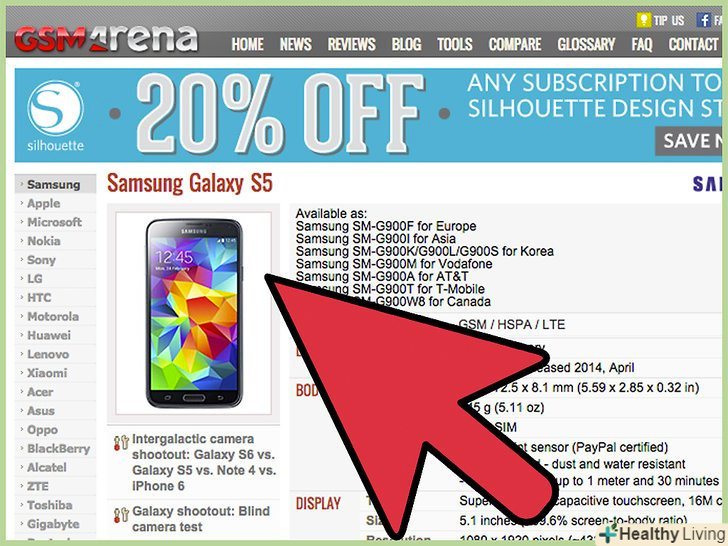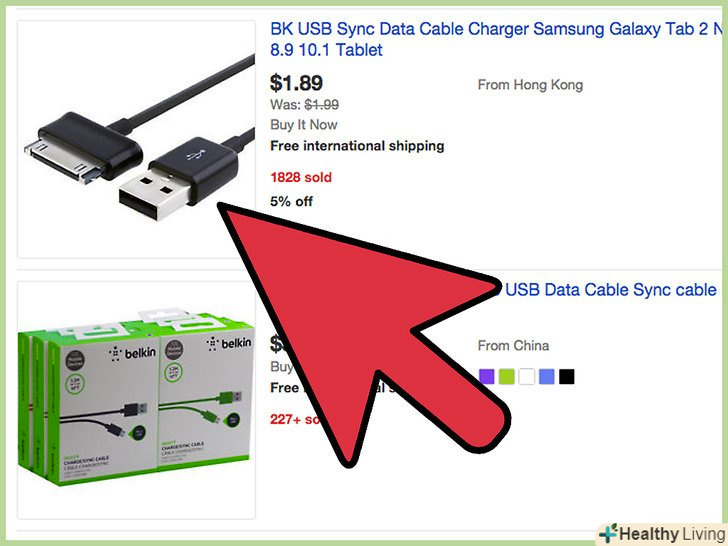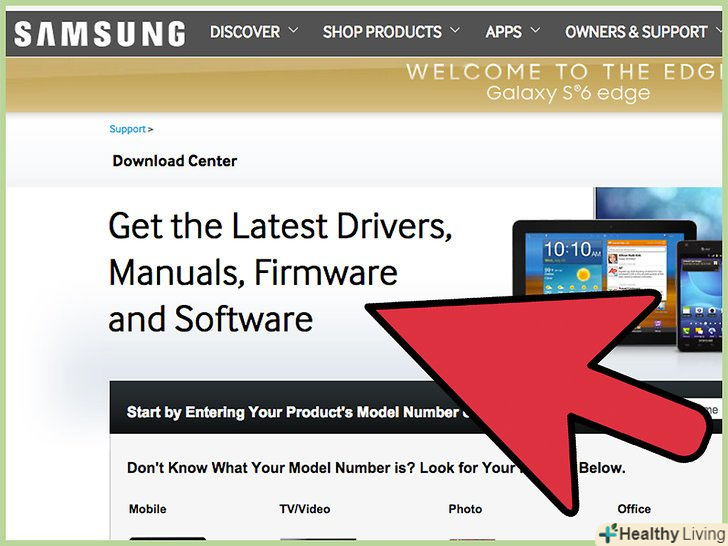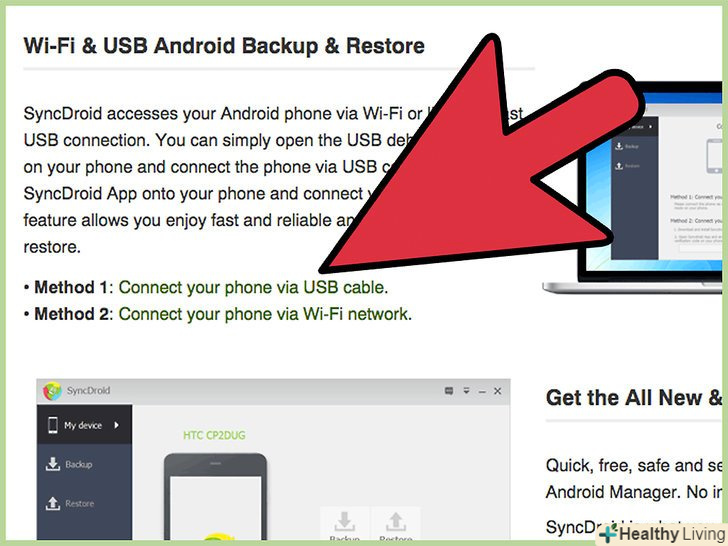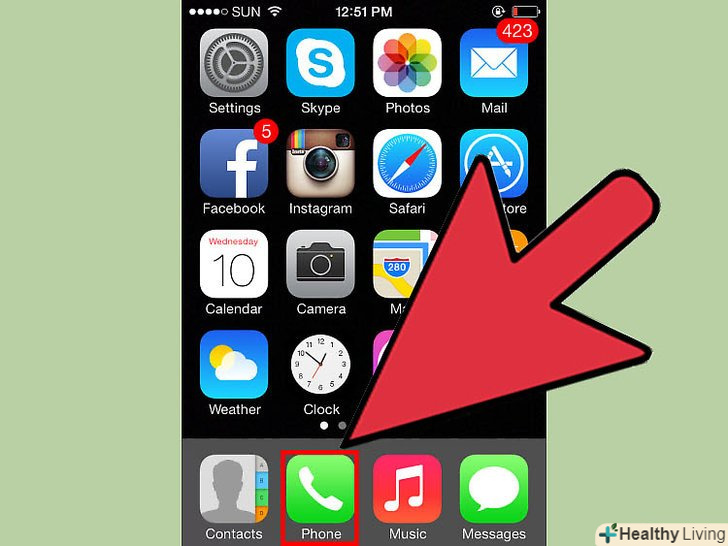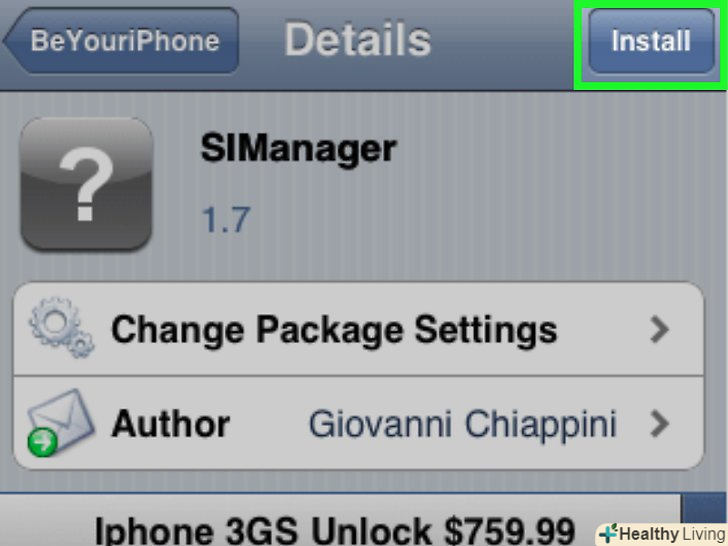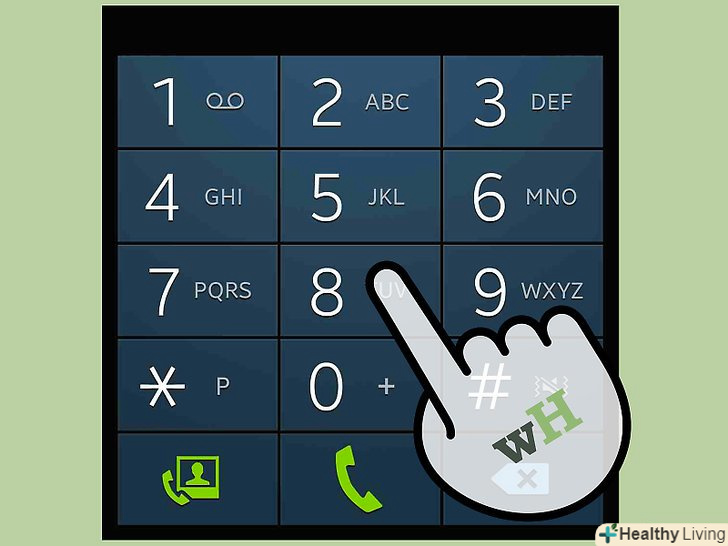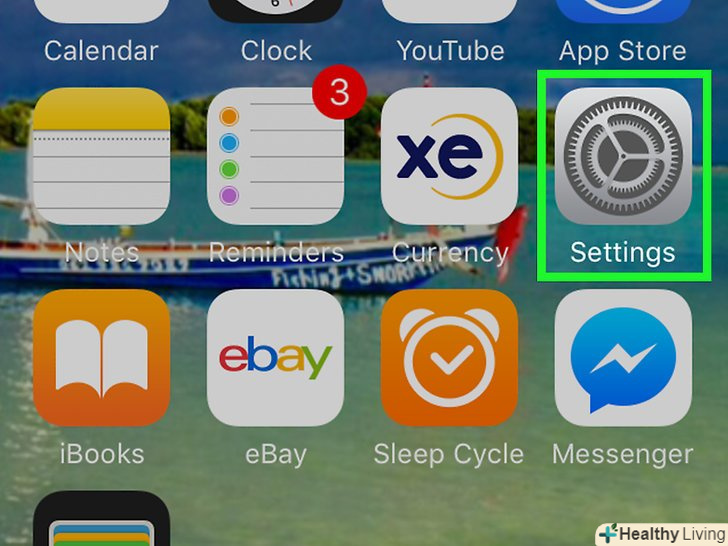Сумна дійсність в тому, що мобільні телефони, як і будь-який пристрій більш складне, ніж настільна лампа, схильні до випадкового катастрофічного відмови в роботі. У деяких випадках відновлення до заводських налаштувань і / або видалення даних з пристрою може бути виправдано в силу різних причин. У будь-якому випадку, якщо така річ відбувається, так чи інакше, ви втратите все, що зберегли на цьому телефоні. Ось як бути готовим до такого.
Кроки
 Розберіться зі своїм телефоном. Отримаєте відомості про телефон. Пограйте з ним. Як кажуть у нас в технічних колах, RTFM (англ. Read the Friendly Manual-використовуючи більш ввічливий термін"Читайте дружнє керівництво"). Починаючи з 2000 року, мобільні телефони стали здатні на більше, ніж просто телефонний дзвінок, і на багато порядків. Тому розібратися зі своїм телефоном - перший крок де-факто в умінні його підключити; без цього ви заплутаєтеся.
Розберіться зі своїм телефоном. Отримаєте відомості про телефон. Пограйте з ним. Як кажуть у нас в технічних колах, RTFM (англ. Read the Friendly Manual-використовуючи більш ввічливий термін"Читайте дружнє керівництво"). Починаючи з 2000 року, мобільні телефони стали здатні на більше, ніж просто телефонний дзвінок, і на багато порядків. Тому розібратися зі своїм телефоном - перший крок де-факто в умінні його підключити; без цього ви заплутаєтеся. Знайдіть спосіб підключення мобільного телефону до комп'ютера. USB, Bluetooth, а в деяких випадках IrDA ( інфрачервоний порт) - всі вони добре впораються. Деяким мобільним телефонам буде потрібно спеціальний кабель, і можете просто купити його (коли не було в коробці). Якщо це не може бути зроблено одним способом, знайдіть інший; якщо це не може бути зроблено взагалі, пора купити новий телефон, який з цим завданням впорається. Знову ж таки, керівництво-зверніться до нього, щоб побачити, чи можна це реалізувати; якщо ні, то прочитайте одну з посилань розділу Загальні сайти нижче. Якщо ви все ще не можете знайти інформацію, зверніться до свого оператора, щоб дізнатися, як вони можуть допомогти Вам у цьому питанні. Якщо оператор не може допомогти вам, шукайте виробника телефону або інформацію в Інтернеті.
Знайдіть спосіб підключення мобільного телефону до комп'ютера. USB, Bluetooth, а в деяких випадках IrDA ( інфрачервоний порт) - всі вони добре впораються. Деяким мобільним телефонам буде потрібно спеціальний кабель, і можете просто купити його (коли не було в коробці). Якщо це не може бути зроблено одним способом, знайдіть інший; якщо це не може бути зроблено взагалі, пора купити новий телефон, який з цим завданням впорається. Знову ж таки, керівництво-зверніться до нього, щоб побачити, чи можна це реалізувати; якщо ні, то прочитайте одну з посилань розділу Загальні сайти нижче. Якщо ви все ще не можете знайти інформацію, зверніться до свого оператора, щоб дізнатися, як вони можуть допомогти Вам у цьому питанні. Якщо оператор не може допомогти вам, шукайте виробника телефону або інформацію в Інтернеті. Отримайте програму для свого телефону від його виробника.Пам'ятайте, що ваш оператор не випускає телефони: "внесок" вашого оператора в телефон-це додаткове програмне забезпечення, щоб зробити його роботу в своїй мережі такою, якою вони хочуть, а також будь-який додатковий брендинг. Але, як правило, вони не несуть відповідальності за це. (При цьому більшість операторів надаватимуть підтримку програмного забезпечення для більш просунутих марок, таких як Blackberry, Palm, і всього, що працює під управлінням Windows Mobile.) Більшість виробників мобільних телефонів мають програмне забезпечення, яке дозволить робити резервну копію пристрою, і переважна більшість цих програм - безкоштовні для завантаження з сайту оператора. Шукайте веб-сайт виробника і знайдіть свій телефон - він, як правило, знаходиться під посиланнями їх техпідтримки. (Деякі посилання зібрані нижче.) Якщо виробник вашого телефону має програмне забезпечення, візьміть до уваги це перед покупкою і / або завантаженням чого-небудь від стороннього розробника.
Отримайте програму для свого телефону від його виробника.Пам'ятайте, що ваш оператор не випускає телефони: "внесок" вашого оператора в телефон-це додаткове програмне забезпечення, щоб зробити його роботу в своїй мережі такою, якою вони хочуть, а також будь-який додатковий брендинг. Але, як правило, вони не несуть відповідальності за це. (При цьому більшість операторів надаватимуть підтримку програмного забезпечення для більш просунутих марок, таких як Blackberry, Palm, і всього, що працює під управлінням Windows Mobile.) Більшість виробників мобільних телефонів мають програмне забезпечення, яке дозволить робити резервну копію пристрою, і переважна більшість цих програм - безкоштовні для завантаження з сайту оператора. Шукайте веб-сайт виробника і знайдіть свій телефон - він, як правило, знаходиться під посиланнями їх техпідтримки. (Деякі посилання зібрані нижче.) Якщо виробник вашого телефону має програмне забезпечення, візьміть до уваги це перед покупкою і / або завантаженням чого-небудь від стороннього розробника. Встановіть програмне забезпечення.для цього потрібні незначні комп'ютерні знання (натискання на веб-посилання і подвійні клацання) і трохи терпіння. Можна піти попити каву, так як ця частина може зайняти кілька додаткових хвилин у вас, коли чекаєте її завершення. Крім того, не варто панікувати в той час, коли інсталятор виконує установку, він робить паузу в середині процесу - це нормально.
Встановіть програмне забезпечення.для цього потрібні незначні комп'ютерні знання (натискання на веб-посилання і подвійні клацання) і трохи терпіння. Можна піти попити каву, так як ця частина може зайняти кілька додаткових хвилин у вас, коли чекаєте її завершення. Крім того, не варто панікувати в той час, коли інсталятор виконує установку, він робить паузу в середині процесу - це нормально. Дотримуйтесь інструкцій на екрані. програмне забезпечення незмінно буде вести вас через кроки, необхідні для створення "спілкування" між телефоном і комп'ютером. Якщо будете слідувати цим вказівкам, то не помилитеся.
Дотримуйтесь інструкцій на екрані. програмне забезпечення незмінно буде вести вас через кроки, необхідні для створення "спілкування" між телефоном і комп'ютером. Якщо будете слідувати цим вказівкам, то не помилитеся.
Поради
- Більшість (американських) мобільних операторів мають різні можливості для резервного копіювання, принаймні, деяких даних з вашого телефону (це, як правило, контакти). Зверніться до свого оператора для отримання докладної інформації про будь-які мобільні функції резервного копіювання.
- Завжди читайте документацію та файли довідки, які постачаються з програмним забезпеченням.
- Не бійтеся грати з програмним забезпеченням-це найкращий спосіб дізнатися, що програмне забезпечення може робити. Зазвичай воно призначене не тільки для резервного копіювання телефону на комп'ютер: як приклад, Nokia PC Suite дозволить вам відправляти і отримувати текстові та графічні повідомлення, управляти файлами, або навіть використовувати ваш мобільний телефон в якості модему для комп'ютера.
- Ці кроки також дають можливість для переходу з однієї мобільної платформи на іншу (наприклад, з Nokia на Samsung). Самеяк зробити - залишається в якості вправи, але загальне правило - встановити обидва Пакети програмного забезпечення, виконати резервне копіювання старого телефону, експортувати дані зі старого програмного забезпечення, а потім імпортувати в програму для нового телефону. (Нове програмне забезпечення подбає про завантаження на телефон).
- Досить безпечно буде проігнорувати ці кроки для пристроїв Android; контакти і елементи календаря вже скопійовані на сервера Google. Просто переконайтеся, що включили функції синхронізації: Home ==&#gt; Menu ==&#gt; Settings ==&#gt; Accounts і Sync (Головна сторінка ==&#gt; Меню = = &#gt; Налаштування = = &#gt; облікові записи і Синхр. (або синхронізація в ранніх версіях За Android 2.0)).
Попередження
- Якщо використовуєте USB: деякі мобільні телефони вимагають використання спеціального кабелю, а не всі кабелі вбудовані однаково. Навіть USB-кабелі можуть бути "помилковими". Переконайтеся, що маєте потрібний кабель для телефону. (Ці кабелі можуть бути дорогими, тому це-попередження).
- Не всі телефони однаково здатні до резервного копіювання, або тому, що вони так не створені в плані програмного забезпечення, або їм просто не вистачає необхідних з'єднань для підключення до комп'ютера. У будь - якому випадку, найкращий вихід-скопіювати контакти на свою SIM-карту (якщо у вас оператор GSM), або в гіршому випадку, взяти ручку і папір і почати переписувати.
- Не всі мобільні телефони будуть приймати всі дані з резервної копії. Крім того, деякі спроби перенесення даних між різними марками та/або моделями мобільного телефону можуть призвести до їх втрати. Це очікувана поведінка-виробники мобільних телефонів не зацікавлені в такому виді співпраці в цьому сенсі. Зверніться до виробника телефону для отримання докладної інформації.
- У той час як більшість телефонів будуть заряджатися при підключенні до комп'ютера, деякі мобільні телефони не роблять цього. (Пристрої Nokia, випущені до 2009 року, як правило, роблять це, оскільки Nokia підтримувала використання окремого підключення для живлення цієї точки.) Приготуйте зарядний пристрій на всякий випадок.
- Motorola вимагає оплати за їх програмне забезпечення. Будьте готові.
- Завжди читайте документацію та файли довідки, які постачаються з програмним забезпеченням. Досить важливо це робити по кілька разів.
- Не всі чіпсети Bluetooth побудовані однаково. Є деякі, які не мають необхідних профілів для певних функцій. Це може бути на будь-якому мобільному телефоні, Bluetooth адаптері (він же ключ), який підключений до комп'ютера, або в тих випадках, коли Bluetooth вбудований в комп'ютер, чіпсет і/або драйвер на комп'ютері. Переконайтеся, що Ви прочитали специфікацію свого обладнання.
Що вам знадобиться
- Комп'ютер
- мобільний телефон
- спосіб підключення 2 пристроїв
- підключення до Інтернету
- трохи часу
Посилання
Зверніть увагу, що багато з цих веб-сторінок є us Centric.
Загальні інформаційні сайти
Загалом, ці сайти дадуть загальні характеристики більшості мобільних пристроїв в двох словах. Це, як правило, хороші веб-сторінки типу "одного джерела" для такої інформації, а також надання оглядів обладнання.
- Phonescoop (одне джерело інформації про мобільний телефон))
- GSM Arena (ще одне джерело, конкретно GSM телефону)
Веб-сторінки програм для мобільного телефону
Ці сторінки-більш конкретні в плані виробників мобільних телефонів, а не операторів, або, як зазначено вище, сайти звичайних мобільних телефонів.
- Nokia PC Suite and Ovi Suite
- Blackberry Desktop Software
- iPhone - downloads iTunes
Особливі випадки
Ці сторінки містять інформацію про телефони, які не є безпосередньо простими - можуть бути основні вимоги до системи, додаткові вимоги, або просто не можуть завантажитися прямо в обраному браузері.
- Motorola Phone Tools та інші відповідні завантаження. Це програмне забезпечення вимагає оплати Motorola, якщо хочете синхронізувати. (Примітка, USB-драйвери-безкоштовні).
- Sony Ericson PC Suite веб-сайт (програмне забезпечення для телефонів Sony Ericsson). Ця сторінка знаходиться в розділі особливі випадки, так як він невірно інтерпретуються у веб-браузері Google Chrome.
- Windows Mobile-Activesync або Windows Mobile Device Center - яку завантажувати - залежить від версії Windows (сайт пояснить це), і якщо у вас немає Microsoft Outlook, то не зможете створити резервну копію контактів на своєму комп'ютері. (Посилання на 60-денну пробну версію включено на цій сторінці.)
- Kyocera і Sanyo - як Motorola, потрібно покупка програмного забезпечення також, однак для того, щоб знайти його, вам доведеться шукати свій телефон і придбати його таким способом.
- Palm або Кишенькові пристрої - станом на 2009, Palm рухається до WebOS (яка ефективно підтримує себе на хмарі), а в 2010 році припинили будь-які і всі розробки для PalmOS. Для їх інших пристроїв (Treo і centro):
- Головна сторінка підтримки - виберіть пристрій і/або зверніть увагу на наступне:
- Palm Desktop для будь-якого PalmOS-пристрою
- Activesync або Windows Mobile Device Center для будь-якого пристрою, що працює під управлінням Windows Mobile
- Головна сторінка підтримки - виберіть пристрій і/або зверніть увагу на наступне:
- HTC - дивіться вище Windows Mobile
Інші відповідні та наполовину відповідні сайти
- Google sync - дуже корисно для віддаленого резервного копіювання просунутих пристроїв; надзвичайно корисно для переходу між будь-якими пристроями, перерахованими по ним.
- Data Pilot by Susteen - незважаючи на те, що ми не підтверджуємо і не підтримуємо програмного забезпечення для мобільного телефону (або будь-якого програмного забезпечення, якщо на те пішло), в крайньому випадку, це може допомогти в скруті, якщо ваш телефон не вказаний вище. Вам, ймовірно, все ж потрібен кабель. Це програмне забезпечення коштує грошей. <